1) OBJETIVO
Este manual tem como objetivo orientar o usuário no processo de atualização dos valores dos produtos, utilizando a importação de planilhas em formato XLS.
Este procedimento é essencial para garantir que as informações de custo e preços de venda estejam sempre atualizadas no sistema.
2) ESTRUTURA PLANILHA EM FORMATO XLS
2.1. Estrutura do Arquivo
O arquivo XLS deve seguir a seguinte formatação:
Dados Iniciam a Partir da Segunda Linha: Os dados devem começar na segunda linha da planilha, enquanto a primeira linha deve ser utilizada para os cabeçalhos das colunas, identificando o conteúdo de cada coluna.
2.2. Colunas e Conteúdos
A seguir, estão detalhadas as colunas e os conteúdos que devem ser incluídos no arquivo XLS:
Coluna A: Referência do Produto
Descrição: Insira a referência única de cada produto, que será utilizada para identificar o item.
Coluna B: Nome do Produto
Descrição: Código único do produto, conforme cadastrado no sistema.
Formato: Texto.
Coluna C: Custo do Produto
Descrição: Nome completo do produto.
Formato: Texto.
Coluna D: Preço de Venda 3
Descrição: Custo atual do produto, conforme aquisição ou valor de custo determinado.
Formato: Numérico (com duas casas decimais).
Coluna E: Preço de Venda 2
Descrição: Preço de venda do produto para a terceira faixa de preço ou tipo de cliente.
Formato: Numérico (com duas casas decimais).
Coluna F: Preço de Venda 1
Descrição: Preço de venda do produto para a segunda faixa de preço ou tipo de cliente.
Formato: Numérico (com duas casas decimais).
Descrição: Preço de venda do produto para a primeira faixa de preço ou tipo de cliente.
Formato: Numérico (com duas casas decimais).
Exemplo de Formato de Arquivo XLS

3) IMPORTAÇÃO DA PLANILHA NO SISTEMA
Acesse o menu Cadastros > Estoque > Produtos.
Clique com o botão do mouse sobre a tela;
Selecione a opção ‘Atualizar Valores de Produtos Formato XLS’.
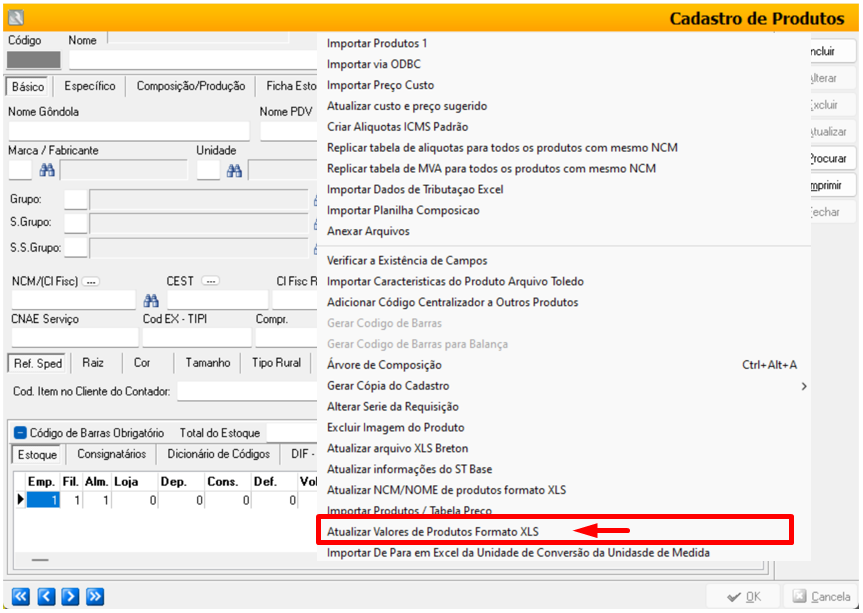
O sistema exibirá o leiaute que a planilha deve seguir, especificando as colunas obrigatórias e o formato correto;
Clique em [OK].
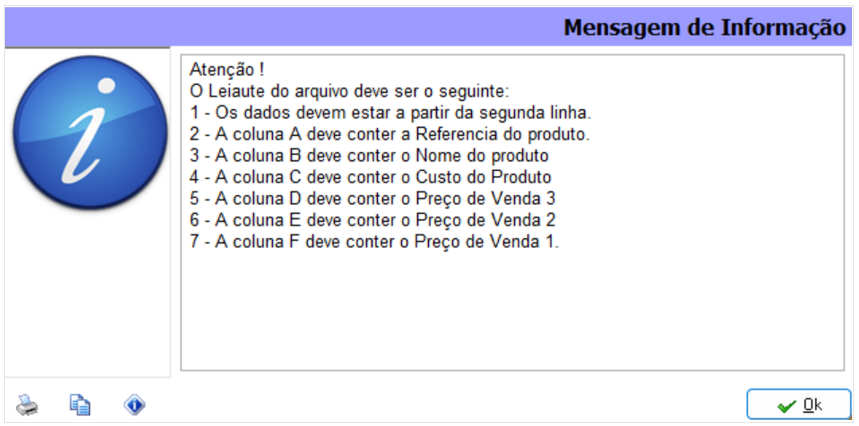
Na janela exibida, localize e selecione o arquivo XLS que contém as atualizações dos valores dos produtos;
Em seguida, clique em [Abrir] para carregá-lo no sistema.
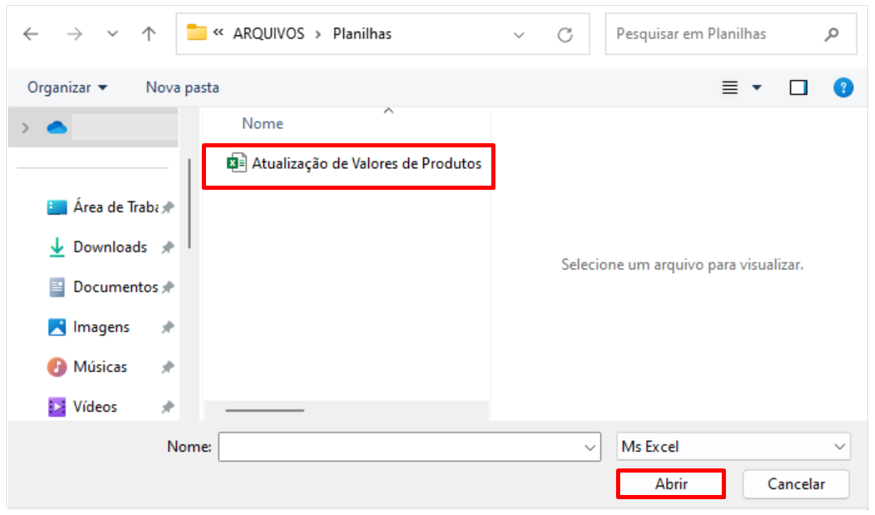
Validação e Importação: O sistema realizará uma validação dos dados presentes no arquivo XLS.
Se forem identificados erros, corrija o arquivo de acordo com as mensagens de erro exibidas pelo sistema e faça uma nova importação.
Confirmação: Após a validação ser concluída com sucesso, confirme a importação.
O sistema atualizará automaticamente os valores dos produtos com base nas informações fornecidas no arquivo.
Após concluir o processo de importação, o sistema exibirá a mensagem: ‘Terminado!’;
Clique em [OK].
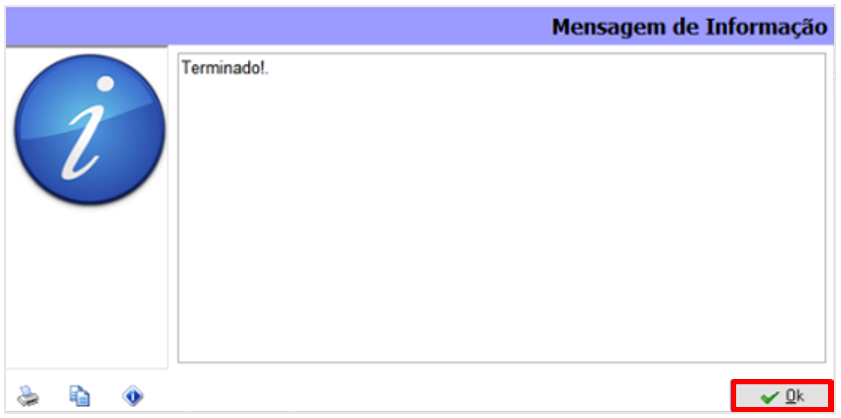
4) CONFERÊNCIA DOS VALORES IMPORTADOS
Após a importação dos dados, é recomendável revisar e confirmar se todos os valores dos produtos foram atualizados corretamente no sistema.
Acesse o menu Cadastros > Estoque > Produtos > Aba Específico.
Clique em [Procurar] para localizar o produto cujos valores foram alterados;
Valide os valores nos campos:
Preços de Custo > Custo Atual;
Subaba ‘P.Venda’ > Preço 1 > Preço 2 > Preço 3.
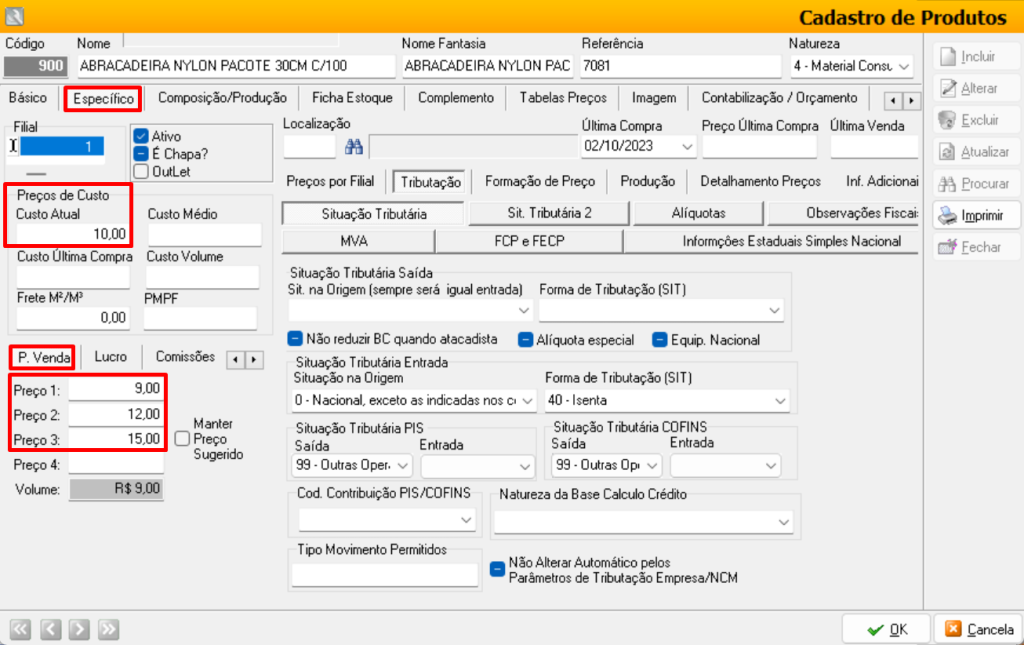
5) RESOLUÇÃO DE PROBLEMAS
Caso ocorram problemas durante o processo de atualização, siga as orientações abaixo para solucioná-los:
– Formato do Arquivo: Verifique se o arquivo XLS está no formato correto e segue a estrutura de colunas e dados especificada pelo sistema.
– Consistência dos Dados: Confirme que todas as referências de produtos e os valores correspondentes estão corretos e devidamente atualizados.
– Mensagens de Erro: Analise cuidadosamente as mensagens de erro geradas pelo sistema durante a validação e ajuste o arquivo conforme as instruções fornecidas.







